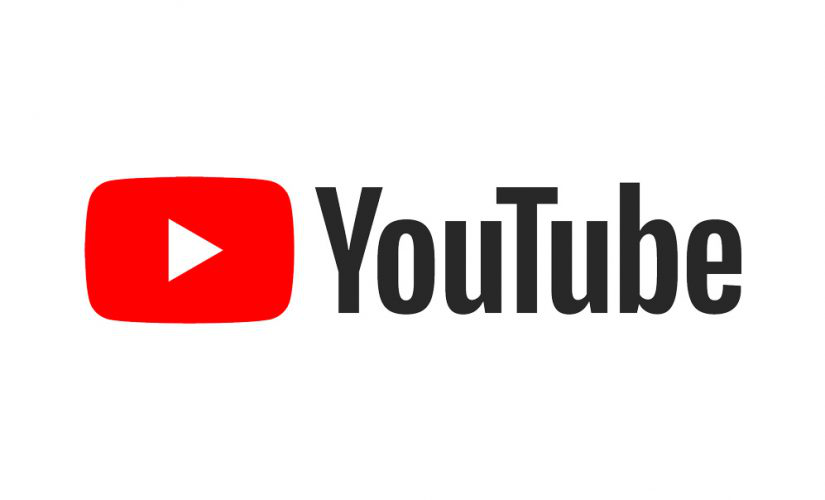
Come scaricare una trascrizione di YouTube
Trascrizione in tempo reale con una precisione del 98% in pochi clic. 58 lingue e più piattaforme supportate.
Con l aumento della domanda di contenuti accessibili e convenienti, la necessità di trascrizioni di YouTube è diventata più pressante. Dagli studenti che cercano di studiare una lezione video ai creatori di contenuti che desiderano ottimizzare i loro video per i motori di ricerca, scaricare le trascrizioni di YouTube può essere utile.
Con molte opzioni disponibili, scegliere il miglior metodo per scaricare le trascrizioni che soddisfino le tue esigenze può essere opprimente. Questa guida completa esplorerà una serie di tecniche pratiche perscaricare le trascrizioni di YouTube.
Dall utilizzo della trascrizione automatica di YouTube allo strumento di trascrizione di Notta, questa guida fornirà istruzioni passo passo e suggerimenti utili per semplificare il download delle trascrizioni di YouTube.
Confronto tra i diversi modi di trascrivere i video di YouTube
Ci sono diversi metodi per trascrivere i video di YouTube, ognuno con punti di forza e di debolezza. Il miglior approccio dipenderà dalle tue esigenze e preferenze specifiche, dal dispositivo e dalla lingua del video che desideri trascrivere. Ecco alcuni metodi popolari pertrascrizione di video YouTube:
| Tool | Supported OS | Best for | Pricing |
|---|---|---|---|
| Notta | Windows, macOS, Android, iOS, Chrome Extension. | Quick, accurate and collaborative transcription. | Free plan: Free Pro plan: $8.17/month, billed annually Business plan: $16.67/month per seat Enterprise: contact sales |
| YouTube | Windows, macOS, Android, iOS. | Generating captions for short YouTube videos. | Free |
| Google Docs | Windows, macOS. | Basic level transcription. | Free |
Notta
Nottaè uno strumento di trascrizione alimentato da IA che può automaticamentetrascrivere video di YouTubein tempo reale. Questo strumento è disponibile sui sistemi operativi Windows e Mac e può trascrivere video in 58 lingue, tra cui inglese, tedesco, francese, giapponese, cinese, hindi, ecc.
Notta può beneficiare molte persone, tra cui creatori di contenuti, giornalisti, ricercatori e chiunque sia alla ricerca ditrascrivere file audio o video. L app è utile per le persone che lavorano frequentemente con contenuti video e devono creare trascrizioni accurate in modo rapido ed efficiente.
Lo strumento ha un piano gratuito che include 120 minuti di trascrizione al mese, con piani a pagamento disponibili per trascrizioni più lunghe con funzionalità avanzate.
Lo strumento di trascrizione di YouTube
YouTube integratostrumento di trascrizionepermette agli utenti di creare sottotitoli per i loro video. Sincronizza automaticamente audio e video e produce una trascrizione di base.
Tuttavia, l accuratezza della trascrizione può variare. Lo strumento è gratuito ed è disponibile sia sui sistemi operativi Windows che Mac.
Lo strumento di trascrizione di YouTube è ideale per gli utenti che necessitano di una soluzione rapida e semplice per generare sottotitoli per i loro video di YouTube. È vantaggioso per i creatori di contenuti che vogliono raggiungere un pubblico più ampio rendendo i loro video accessibili a persone sorde o con problemi di udito.
Google Docs
Google Docsè un software di word processing popolare che può anche aiutare a trascrivere video di YouTube. Trascrive i video in tempo reale, ma l accuratezza è generalmente inferiore a quella degli strumenti o software di trascrizione dedicati.
Tuttavia, Google Docs può ancora essere utile per utenti specifici che richiedono un livello base di precisione nella trascrizione e sono già familiari con la piattaforma. Può essere utile per le persone che già utilizzano Google Drive per altri scopi e desiderano mantenere tutti i loro file in un unico posto.
Google Docs è anche una buona opzione per gli utenti che devono trascrivere video o clip audio più brevi. Strumenti o software di trascrizione dedicati possono essere migliori per video più lunghi o per utenti che richiedono alta precisione nella trascrizione.
[Metodo 1] Scarica le trascrizioni di YouTube con l estensione Chrome
Estensione Chrome di Nottaè uno strumento alimentato da IA che può automaticamentegenerare trascrizioni accurate e riassunti concisi dei tuoi video di YouTubein pochi minuti. Gli utenti possono facilmente creare sottotitoli per i loro video e raggiungere un pubblico più ampio con Notta.
Ecco come creare i sottotitoli con ilEstensione Chrome di Notta:
Passo 1: Installa l estensione Chrome di Notta
CercaNottanellaChrome Web Storee fai clic su "Aggiungi a Chrome." Dopo l installazione, l estensione Notta apparirà nell angolo in alto a destra del browser nella sezione delle estensioni. Quindi puoi fissare Notta sulla barra degli strumenti di Chrome.
Passo 2: Inizia a trascrivere i video di YouTube
Dopo aver installato l estensione Chrome di Notta, trova e apri il video che desideri trascrivere. Clicca su "Riassumere il videoper trascrivere e riassumere il video in tempo reale.
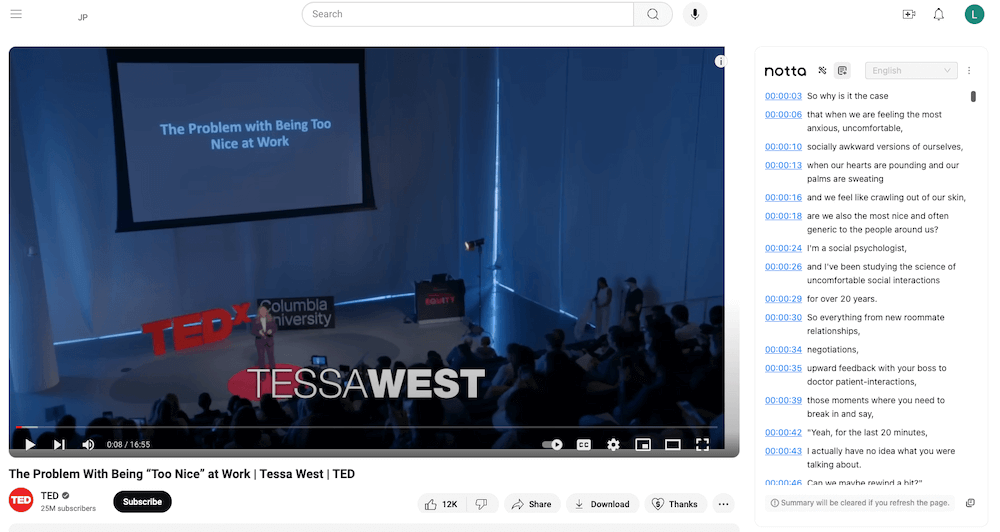
Passo 3: Modifica la tua trascrizione
Una volta completata la trascrizione, Notta salva la trascrizione nell utentecruscotto dell app. Puoi modificare la trascrizione video per renderla più leggibile, aggiungere note, evidenziare i relatori o inserire immagini.
Puoi anche condividere la trascrizione con amici e colleghi tramite un link alla pagina del progetto.
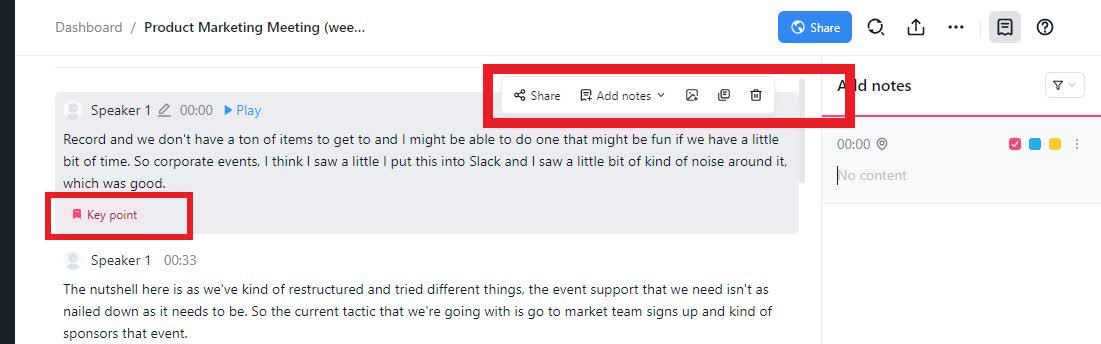
Passo 4: Scarica la tua trascrizione
Dopo aver modificato, fai clic su "Esporta" button and you can download the YouTube transcript as SRT, TXT, PDF, DOCX, or XLSX. You can also decide whether to include timestamps in your transcript or not.
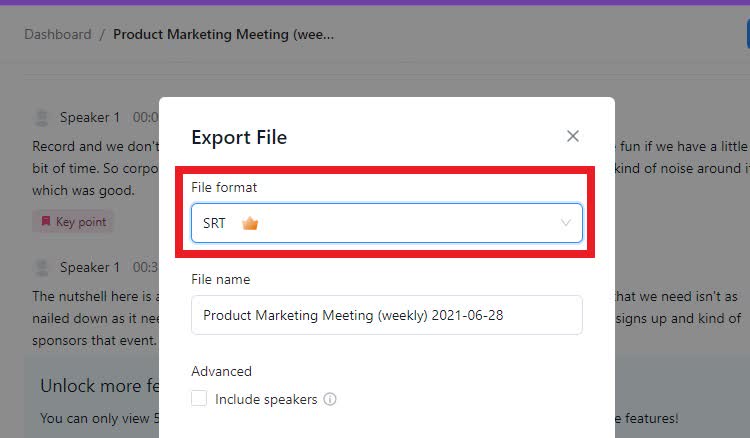
Stanco di rivedere i video all infinito per trovare quella citazione ideale? Genera trascrizioni precise dei tuoi video di YouTube istantaneamente con un solo clic. Prova Notta oggi!
[Metodo 2] Scarica le trascrizioni di YouTube con uno strumento online
Notta offre una funzionalità che consente agli utenti di trascrivere video da link in modo da poter scaricare le trascrizioni dei video di YouTube. Segui questi semplici passaggi per scaricare una trascrizione di YouTube:
Passo 1: Trova il video che desideri trascrivere
Trova il video di YouTube che desideri trascrivere. Questo può essere qualsiasi video pubblico a cui hai il permesso di accedere.
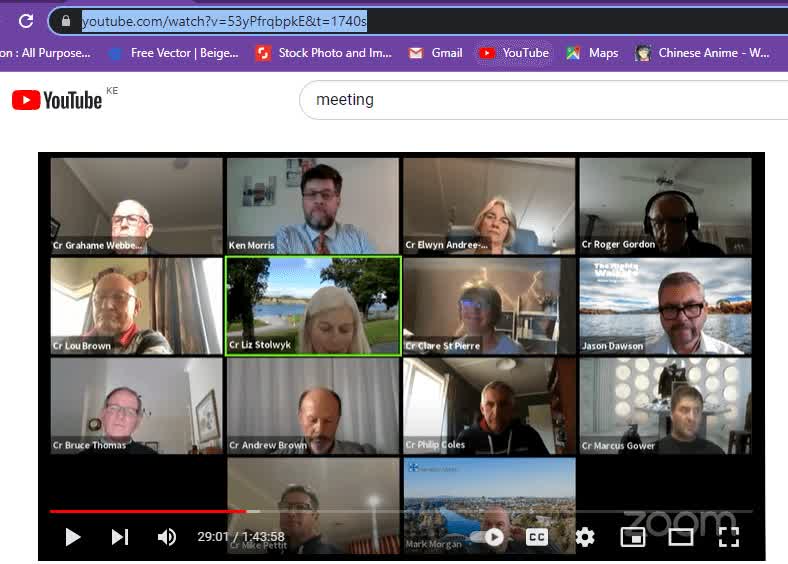
Passo 2: Copia l URL di YouTube
Copia l URL del video di YouTube disponibile nella barra degli indirizzi del browser o nella finestra di condivisione. Se il video è privato, potrebbe essere necessario scaricarlo.
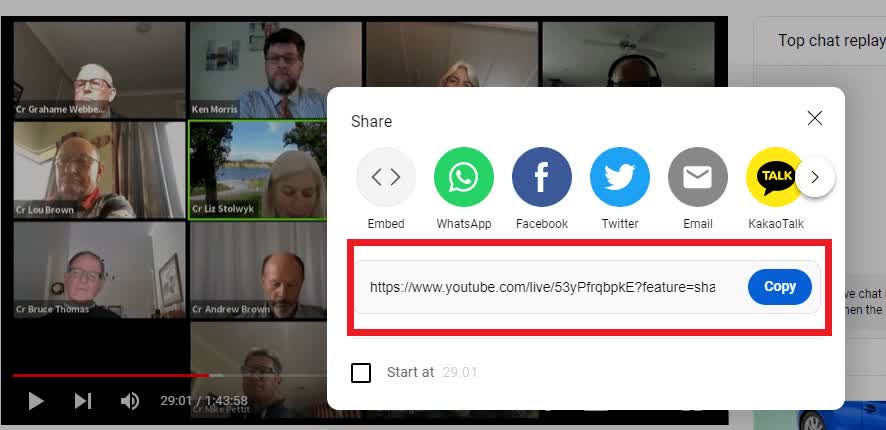
Passo 3: Accedi a Notta e incolla il link
Apri ilDashboard di Nottae incolla l URL del video di YouTube in "Importa filesezione per avviare il processo di trascrizione. Ricorda di scegliere una lingua di trascrizione per il video. Quindi, fai clic su Carica pulsante.
Se hai il file video salvato sul tuo dispositivo, puoi fare clic su "Seleziona documento per caricare il tuo file video o semplicemente trascina il file in Notta per avviare la trascrizione del file.
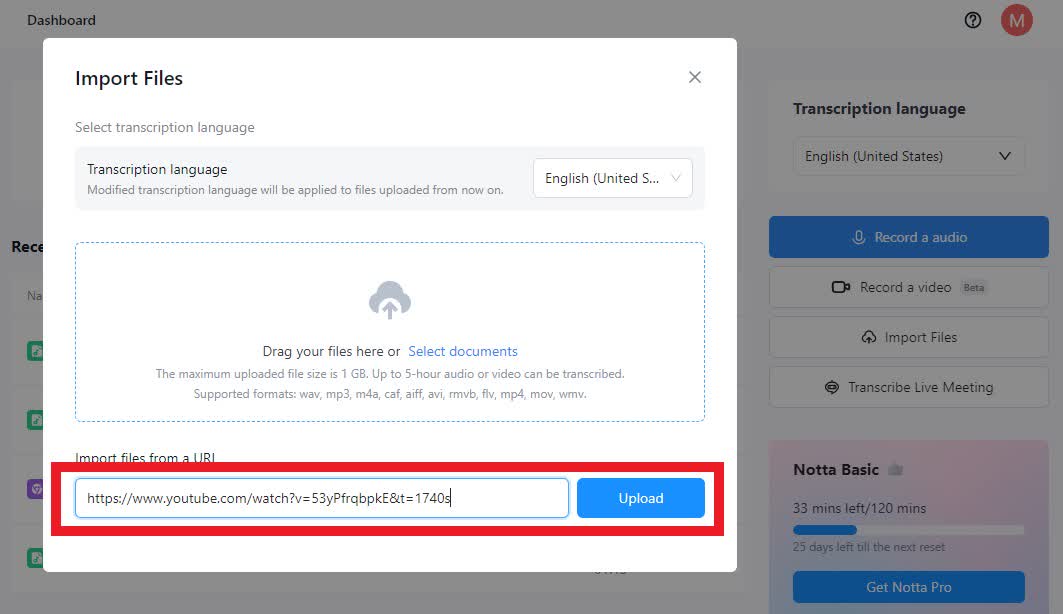
Passo 4: Attendere il completamento della trascrizione
Il tempo necessario per trascrivere il video dipenderà dalle sue dimensioni e dalla complessità dell audio.
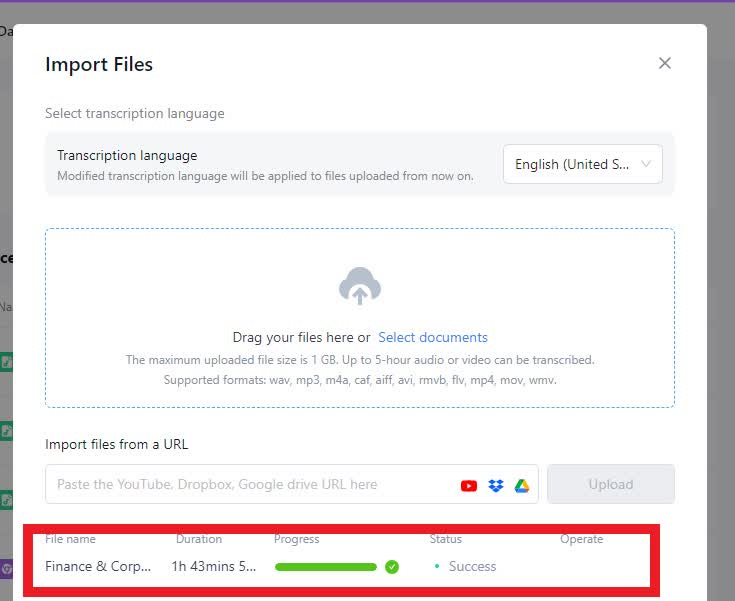
Passo 5: Scarica la trascrizione in formato TXT o SRT
Una volta completata la trascrizione, modificatela per assicurarvi che il trascritto sia accurato e formattate il file come necessario..Seleziona il formato di file appropriato dall opzione a discesa presente e salva il file sul tuo computer. Per ricaricare su YouTube, seleziona l opzione del file SRT con timestamp.
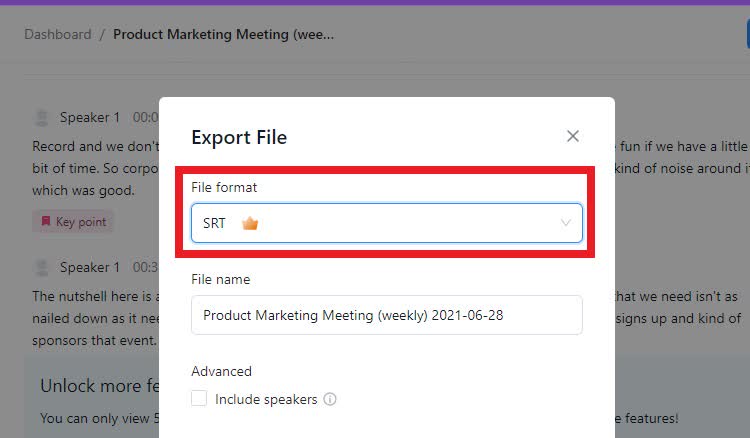
Che si tratti di una lezione, di un intervista o di un video aziendale su YouTube - l IA di Notta riconosce istantaneamente e fornisce una trascrizione dettagliata parola per parola in pochi minuti e ti offre un riepilogo con un clic.
[Metodo 3] Scarica le trascrizioni di YouTube su mobile
Se preferisci lavorare in movimento, probabilmente vorrai accedere alla tua trascrizione di YouTube dal tuo dispositivo mobile. Tuttavia,trascrivere un video di YouTubesu un dispositivo mobile può essere una sfida.
Fortunatamente, le app mobili di Notta rendono il processo semplice. Segui i passaggi qui sotto per iniziare.
Passo 1: Scarica l app Notta
IlApp Nottaè disponibile per dispositivi iOS e Android. L app è gratuita da scaricare ed è facile da usare.
Passo 2: Accedi a Notta
Una volta installata l app Notta sul tuo telefono, aprila e accedi con le tue credenziali.
Passo 3: Accedi al pannello di controllo di Notta
Una volta effettuato l accesso a Notta, puoi accedere al cruscotto. Questa è la tua base per gestire le trascrizioni e altri aspetti dell app.
Vedrai un elenco delle trascrizioni che hai creato con l app web Notta e l estensione Chrome che puoi modificare, aggiornare e condividere.
[Metodo 4] Ottieni trascrizioni di YouTube con lo strumento integrato di YouTube
Un altro modo rapido e semplice per creare trascrizioni per i tuoi video potrebbe essere utilizzareLa funzione gratuita di YouTube. Il processo è semplice e richiede solo pochi minuti. Segui questi passaggi per iniziare:
Passo 1: Trova un video con sottotitoli
Trova un video di YouTube che abbia i sottotitoli. Cerca un video nella barra di ricerca che abbia un icona "CC" a destra del video. Questa icona significa che ci sono sottotitoli disponibili per quel video.
Nota:Non tutti i video di YouTube hanno i sottotitoli. Alcuni utilizzano solo trascrizioni generate automaticamente, che potrebbero non essere accurate.
Passo 2: Tocca "Mostra trascrizione"
Espandi la descrizione del video e seleziona "Mostra trascrizione. Questo aprirà una finestra contenente tutte le parole pronunciate in quel video e i timestamp per ogni riga di dialogo.
Passo 3: Disattivare i timestamp (Opzionale)
Quando si utilizza una trascrizione per la prima volta, lasciare attivati i timestamp per avere un idea di dove inizia e finisce ogni riga di dialogo.
Tuttavia, se sei familiare con questa funzione, puoi disattivare i timestamp tornando alla finestra della trascrizione e facendo clic sull icona con i tre punti a destra. La selezione "Attiva/disattiva timestamp" rimuoverà tutti i tempi dalla tua trascrizione.
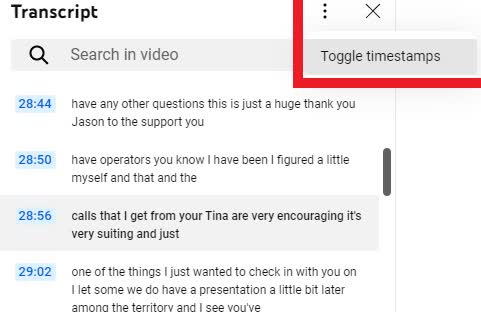
Passo 4: Copia la trascrizione
Ora che puoi copiare la trascrizione, incollala senza formattazione in un file Google Docs o Microsoft Word e salvala per modificarla in seguito.
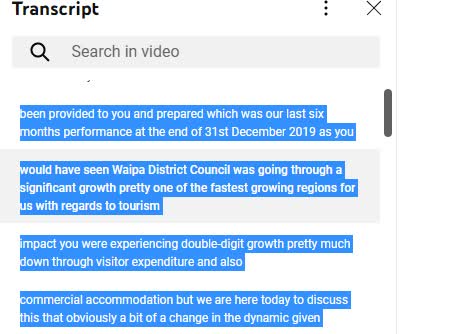
[Metodo 5] Ottieni le trascrizioni di YouTube con Google Docs
Google Docs è uno strumento potente e gratuito che può aiutartitrascrivere video di YouTubevelocemente e facilmente. Ecco come utilizzare Google Docs per trascrivere un video di YouTube:
Passo 1: Aprire una pagina vuota di Google Docs
Apri Google Docs sul tuo computer. Crea un nuovo documento facendo clic su "Vuoto opzione.
Passo 2: Seleziona "Digitazione vocale"
Clicca su "Strumenti e seleziona Digitazione vocale su Google Docs. In alternativa, puoi usare Ctrl + Shift + S (per Windows) o “Comando + Maiusc + S (per Mac)” per aprire lo strumento di digitazione vocale.
Passo 3: Aprire un video di YouTube
Apri il video di YouTube che desideri trascrivere in una finestra o scheda separata. Riproduci il video e assicurati che il microfono funzioni bene.
Lascia che il registratore di Google Docs faccia il lavoro. Mentre il video è in riproduzione, Google Docs trascriverà la voce in testo in tempo reale. Puoi mettere in pausa e riprendere lo strumento di digitazione vocale secondo necessità.
Passo 4: Modifica e salva la trascrizione
Dopo la trascrizione, modifica la trascrizione per correggere eventuali errori o refusi. Puoi anche formattare il testo per renderlo più leggibile.
Scarica la trascrizione. Per farlo, fai clic su "File e poi seleziona Scaricare e scegli il formato che desideri, come testo normale o file PDF. Utilizzare Google Docs potrebbe non essere adatto se desideri scaricare una trascrizione di YouTube come SRT.
Seguendo questi semplici passaggi, puoi trascrivere rapidamente un video di YouTube con Google Docs. Sebbene Google Docs possa essere uno strumento utile per trascrivere video di YouTube, presenta alcuni potenziali svantaggi. Ecco alcuni:
Precisione:La trascrizione di Google Docs potrebbe non essere sempre accurata. L accuratezza della trascrizione può essere influenzata dal rumore di fondo, dagli accenti e da altri fattori.
Opzioni di formattazione limitate:Google Docs offre meno opzioni di formattazione rispetto agli strumenti di trascrizione. Questo può rendere difficile creare una trascrizione che sia facile da leggere e comprendere.
Nessun timestamp:La trascrizione non includerà i timestamp per ogni riga durante la trascrizione di un video YouTube in Google Docs. Questo può rendere difficile fare riferimento a parti specifiche del video in seguito.
Nessuna opzione per scaricare il video di YouTube come SRT: Sebbene Google Docs ti consenta di scaricare la trascrizione come file di testo, non offre l opportunità di scaricarla come file SRT.
Differenze tra trascrizioni e sottotitoli
È facile confondere i sottotitoli e le trascrizioni, ma sono diversi.Sottotitolisono traduzioni di dialoghi che appaiono sullo schermo durante un video, mentre le trascrizioni documentano le parole pronunciate in forma scritta.
I sottotitoli sono utili per gli spettatori che sono sordi o hanno difficoltà uditive o che guardano contenuti in una lingua che potrebbero non comprendere. Al contrario, le trascrizioni sono utili per coloro che vogliono leggere le parole esatte pronunciate in un video.
Sebbene i sottotitoli e le trascrizioni possano sembrare intercambiabili, ecco alcune differenze critiche da notare:
Sottotitoli:
L attenzione è rivolta alla traduzione dei dialoghi.
Viene solitamente visualizzato sullo schermo in sincrono con l audio.
I sottotitoli trasmettono l essenza di ciò che dice il relatore.
Trascrizioni:
Il l attenzione è rivolta a catturare ogni parola pronunciata.
Le trascrizioni forniscono un registro più completo e dettagliato delle parole pronunciate.
Le trascrizioni sono ideali per coloro che hanno bisogno di fare riferimento a informazioni specifiche da un video.
Sia che tu stia guardando un video in una lingua che non comprendi, sia che tu voglia rivedere informazioni specifiche, sia i sottotitoli che le trascrizioni possono essere strumenti preziosi per migliorare la tua esperienza di visione.
Scarica le trascrizioni di YouTube nel modo che preferisci
Scaricamento delle trascrizioni di YouTubeè un abilità preziosa per chiunque desideri migliorare la propria esperienza su YouTube. Utilizzando gli strumenti e i metodi descritti in questo articolo, puoi facilmente accedere a trascrizioni accurate dei tuoi video preferiti e creare trascrizioni per i tuoi video.
Che tu utilizzi lo strumento di trascrizione di Notta, Google Docs o le funzionalità integrate di YouTube, ogni metodo ha vantaggi e limitazioni, rendendo essenziale considerare quale si adatta meglio alle tue esigenze.
Notta AIsi distingue per la sua facilità d uso, precisione e funzionalità aggiuntive come la presa di appunti, l evidenziazione e la condivisione con i colleghi. Semplifica il processo di trascrizione, risparmiando tempo e sforzi preziosi che puoi dedicare ad altri aspetti della creazione di contenuti.
Allora, perché non utilizzare questi strumenti e migliorare la tua esperienza su YouTube oggi? Abbraccia l uso di Notta AI per rimanere un passo avanti e garantire che i tuoi contenuti rimangano accessibili a tutti.
Stanco della documentazione lenta? Con Notta, puoi registrare e accedere a trascrizioni senza errori sincronizzate senza problemi su tutti i tuoi dispositivi.
Domande frequenti
Come posso convertire i video di YouTube in testo?
YouTube genera automaticamente una trascrizione per molti video. Sfortunatamente, non sono disponibili come file autonomo. Puoi però utilizzare uno strumento online come Google Docs o unstrumento di trascrizionecome Notta AI perconvertire audio in testo leggibile.
Come posso scaricare una trascrizione live con Notta?
Notta offre un estensione di Google Chrome che consente di catturare una trascrizione da un video YouTube in diretta. Installa l estensione, apri il video, fai clic sull estensione Notta AI in alto a destra del tuo browser, seleziona la lingua di trascrizione e fai clic su "Inizia registrazione pulsante per iniziare. Troverai la trascrizione completa del video dal vivo nel pannello di controllo di Notta AI.
Posso scaricare le trascrizioni di YouTube in lingue diverse dall inglese?
Sì, Notta AI consente a un utente di cambiare la lingua della trascrizione. Seleziona la lingua che preferisci prima di iniziare la trascrizione; il risultato sarà nella tua selezione di lingua.
Come posso modificare una trascrizione di YouTube scaricata?
Dopo aver scaricato una trascrizione di YouTube, puoi modificarla utilizzando qualsiasi editor di testo o word processor, come ad esempioMicrosoft Wordo Google Docs. Se utilizzi Notta AI, puoi utilizzare i suoi strumenti integrati per apportare le modifiche necessarie. Inoltre, Notta offre diverse funzionalità, come l aggiunta di note, l evidenziazione di sezioni e la condivisione della trascrizione con i tuoi colleghi.
Ci sono problemi di copyright associati al download delle trascrizioni di YouTube?
Finché scarichi la trascrizione per uso personale o educativo, di solito non ci sono problemi di copyright. Tuttavia, se intendi utilizzare la trascrizione per scopi commerciali o ridistribuirla, potresti aver bisogno del permesso del titolare dei diritti d autore.
Come caricare i sottotitoli su YouTube?
Dopo aver generato la tua trascrizione, puoi caricarla su YouTube come sottotitoli. Questo renderà i tuoi video più accessibili per gli spettatori sordi e con problemi di udito. Migliorerà anche la ricerca dei tuoi video. Ecco come farecarica la tua didascalia/sottotitolo su YouTube:
Accedi al tuo account YouTube.
Vai su YouTube Studio e seleziona il video.
Nel menu a sinistra, fai clic su "Sottotitoli.
Clicca su "Aggiungi lingua.
Scegli la tua lingua preferita.
Clicca su "Carica un file.
Carica il tuo file di trascrizione.
Controlla i sottotitoli per verificarne l accuratezza.
Clicca su "Pubblicare.